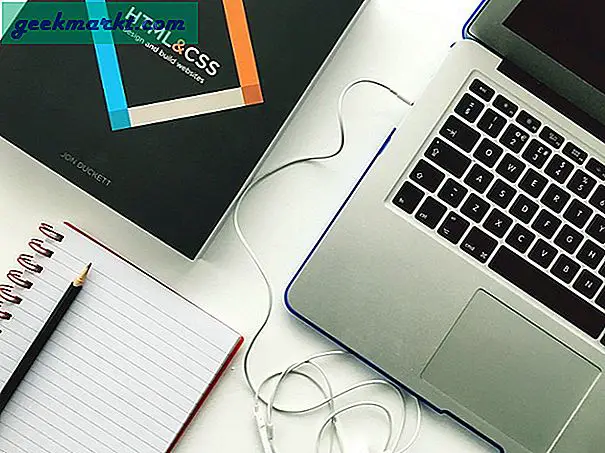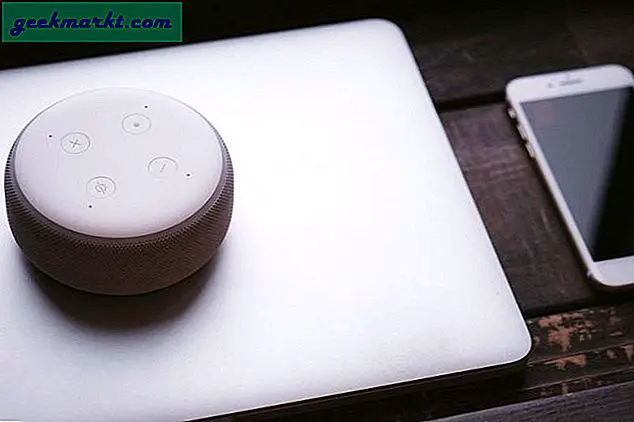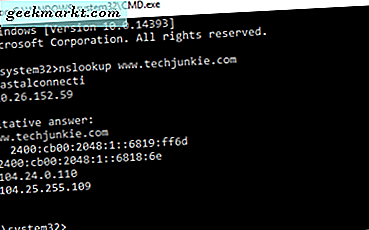Google Foto är inte bara en molntjänst för foton och videor, det är också en Galleri-app på Android. Det är ganska kraftfullt och har fantastiska funktioner som att söka på foton, känna igen ansikten, saker, plats, obegränsat gratis backupalternativ i hög kvalitet, etc. Tillsammans med det har det också massor av alternativ för dig att överföra foton från ett konto till ett annat.
Oavsett om du bara vill överföra ett foto, en grupp bilder eller till och med alla, kan du använda någon av dessa tekniker för att överföra. Låt oss börja.
Överföra Google-foton från ett konto till ett annat
1. Google Fotomeddelanden
Google Foton har ett inbyggt meddelandealternativ. Du kan dra nytta av det och dela foton genom att välja dem> Klicka på alternativet Dela> och skicka det till deras Google Photos-konto med deras e-post-id eller telefonnummer. Du kan även skicka det till flera konton samtidigt genom att bara ange flera e-post-id: n. Denna teknik är användbar för att skicka ett enstaka foto eller en handfull av dem. Detta är det snabbaste alternativet man kan lita på från dag till dag.
Läs också:Google Photos nya funktioner som du inte visste om
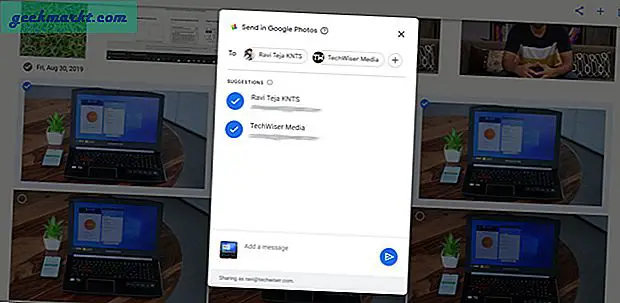
Senare kan du komma åt deras kontakt i Google Foto av klicka på alternativet Delning> och välj önskat kontaktnamn. Du kan dela fler bilder härifrån och till och med har du möjlighet att skicka en text. Om du har skickat det till flera personer samtidigt skapar det något som en gruppchatt. Kort sagt fungerar det precis som att skicka ett foto på Whatsapp eller iMessage till kontakten, men här kan du göra det direkt i Google-kontot.
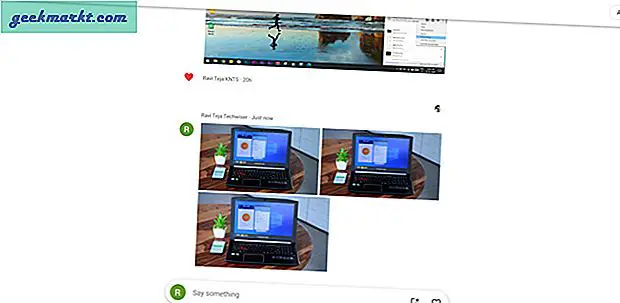
2. Albumdelning
Albumdelning är annorlunda än att skicka via fotomeddelanden. Här kan du välj bilderna> klicka på Plus-ikonen> välj alternativet som heter ett delat album> välj nytt delat minne> ge albumet ett namn och klicka på delningsknappen> Välj nu en kontakt från listan, du kan också skicka till flera kontakter. Det är det, du har delat albumet med de kontakter du har valt.
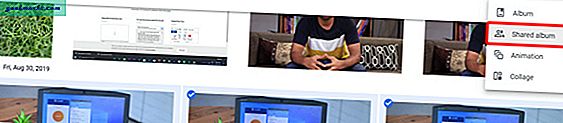
Skillnaden mellan albumdelning och meddelandedelning är att de foton du delade med meddelanden bara lägger till dessa foton i deras bibliotek, medan skicka via Album skapar ett album där alla som har behörighet kan dela foton i albumet.
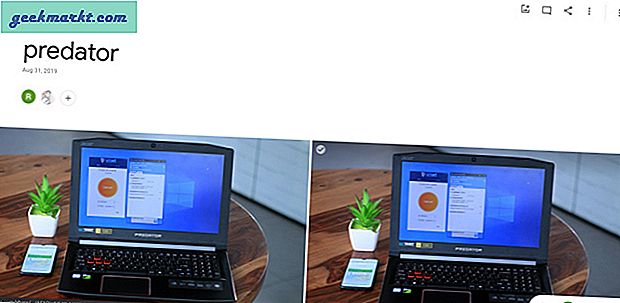
5. Ladda ner och ladda upp
Ladda ner och ladda upp är den grundläggande metoden där du kan ladda ner bilderna och skicka dem via vilket medium som helst som Whatsapp eller iMessage. Den här metoden kan vara användbar för personer som inte använder Google Foto.
Du kan välja enstaka eller flera bilder och klicka på menyn med tre punkter och ladda ner den. Bilderna laddas ner till din enhet och du kan dela dem med den plattform du föredrar.
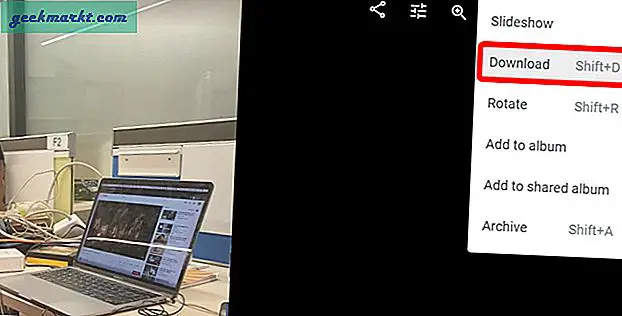
4. Delning av partner
Partnerdelning är en snygg funktion som kan användas för att överföra alla foton eller bara foton med specifika personer. Du kan komma åt detta genom att gå till Inställningar> Delade bibliotek och klicka på Kom igång> och välj kontakten. Här kan du bara välja en partner. När du har valt partnern klickar du på nästa och väljer om du inte vill dela alla foton eller bara bilderna med specifika personer. Nu kan du välja datum om du vill så att endast bilderna efter det datumet skickas. När du klickar på nästa kommer den att be om att skicka en inbjudan. Det skickar ett mejl som en inbjudan. När de har godkänt kommer dina foton att överföras till deras konto.
Det bästa är, eftersom du har lagt till dem som partner, kommer även framtida bilder också att överföras enligt din inställning. Den här metoden är användbar om du har flera konton och synkroniserar dem med varandra.
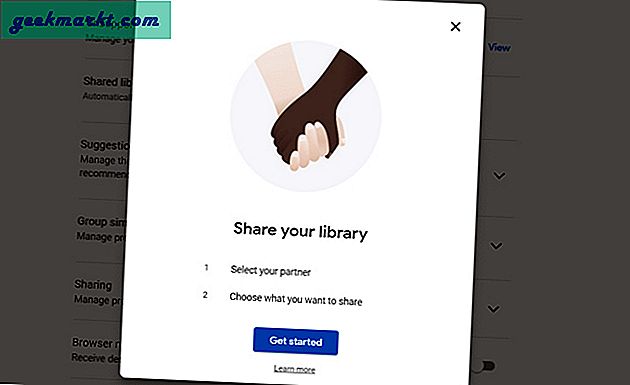
5. Google Takeout
Google Takeout är också typ av nedladdning och uppladdning, men detta kommer att vara användbart för att ladda ner alla foton och ladda upp dem alla till ett annat konto. Detta är den mest använda tekniken när någon vill byta konto.
Du kan öppna Google-inställningar> Data och sekretess> Ladda ner dina data> Avmarkera alla och välj bara Google Foto och klicka på Nästa steg> Nu, gör dina ändringar och klicka på skapa exporten. Det kan ta några minuter till och med dagar beroende på uppgifterna i ditt Google Photos-konto och meddelar dig med e-post när det är klart. Du kan ladda ner alla bilder med ett enda klick och ladda upp dem till det konto du behöver.
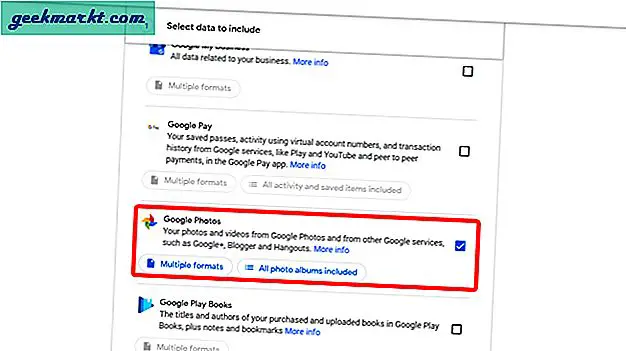
6. Multimoln
Google Takeout är dock en rejäl process för att överföra alla foton från ett konto till ett annat eftersom det krävde att du laddar ner mycket data och laddar upp den igen. Det kommer tredjepartsalternativet Multi-cloud, där du bara kan välja de 2 Google Photos-kontona och data kommer att överföras i backend.
För att börja måste du skapa ett konto och logga in på tjänsten Multi-cloud> Välj alternativet som kallas molnutforskaren i toppmenyn> i alternativet lägg till molndiskar, välj alternativet Google Photos och ge det namnet Google Photos 1> Logg -in till kontot från vilket du vill överföra data. Återkomma igen för att lägga till molndrivenheter> och välj alternativet Google Foto igen och namnge det Google Foto 2> logga in på Google Photos-kontot som du vill överföra till.
Välj nu alternativet som heter Cloud Transfer i toppmenyn> välj alternativet Google Photos 1 i alternativet "från" och välj alternativet Google Photos 2 i avsnittet "till" och klicka på överföringsdata. Det kan ta några minuter till och med dagar beroende på dina uppgifter och skicka ett mail när processen är klar. Det bästa är att det kommer att kopiera album, delade album osv precis som de är i det föregående kontot.
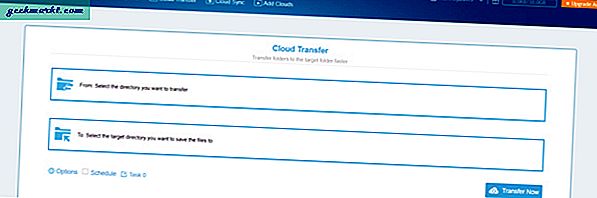
Överför Google Foton
Om du vill skicka ett eller några foton kan du välja antingen meddelande eller ladda ner ett uppladdningsalternativ. Du kan välja albumdelning om du vill dela en grupp bilder. Om du vill synkronisera två konton är partnerdelning inte bra. Du kan välja Google Takeout eller till och med en tredjeparts-tjänst Multi-cloud för att dela alla foton från ett konto till ett annat.
Relaterad:Hur tar jag bort Google-foton utan att förlora det på lokal lagring?